9 Aplikacione më pak të njohura të Google për iPhone dhe iPad në 2023

A përdorni iPhone apo iPad? Provoni këto aplikacione të Google për iOS për të përfituar sa më shumë nga pajisjet tuaja Apple si iPad dhe iPhone.
iPad-ët e Apple në shkollë, punë ose shtëpi janë për produktivitet dhe performancë. Ju mund ta rrisni produktivitetin tuaj shumëfish duke përdorur disa gjeste interesante të iPad.
Versionet më të fundit të iPadOS, si iPadOS 14, 15 dhe 16, e bëjnë jetën tuaj me shumë detyra të lehtë me gjeste praktikisht të pakufizuara në iPad.
Gjithashtu, ekrani Liquid Retina i modeleve më të fundit të iPad-it mund të regjistrojë gjeste të shumta rrëshqitëse të iPad-it në të njëjtën kohë - duke bërë një shëtitje me shumë detyra në park.
Ju mund të shijoni përfitimet e shumë detyrave dhe lëvizjeve pa butona në iPad tuaj vetëm nëse i dini të gjitha gjestet e famshme dhe të përdorura shpesh në iPad tuaj. Lexoni këtë artikull deri në fund për të mësuar të gjitha gjestet për iPad, duke përfshirë gjestet më të përdorura të gishtave të iPad.
Aktivizimi i gjesteve të iPad
Mund të mos i gjeni të gjitha llojet e gjesteve me gishta dhe prekje për iPad të aktivizuara jashtë kutisë. Ja se si mund të aktivizoni disa gjeste të fshehura në iPad:
Lejimi i gjesteve me katër dhe pesë gishta
Lejimi i gjesteve të rrëshqitjes nga këndi
Gjestet themelore të dobishme të iPad
Këto gjeste janë thelbësore dhe ju mund t'i dini tashmë disa prej tyre. Por, nëse vërtet dëshironi të jeni një përdorues pro-iPad-it ose super produktiv në vendin e punës, merrni parasysh gjestet e mëposhtme të iPad-it tani:
1. Zgjimi i iPad
Prekni butësisht ekranin e iPad kur është në modalitetin e gjumit për të zgjuar pajisjen. Ekrani i kyçjes do të shfaqet për t'ju lejuar të lexoni njoftimet, të ndryshoni pjesën e këngës, etj.
2. Zhbllokimi i ekranit të kyçjes
Për të zhbllokuar ekranin e kyçjes, mund të trokitni një herë në ekranin Liquid Retina dhe më pas lëvizni lart nga fundi i ekranit.
Tani, mund të përdorni Touch ID, Face ID ose Passcode për të zhbllokuar iPad-in tuaj.
3. Hapni aplikacionin Dock
Nëse jeni duke punuar në një faqe interneti ose email dhe duhet të përdorni një aplikacion tjetër, së pari, duhet të merrni aplikacionin Dock .
Vendosni çdo gisht në fund të ekranit. Më pas rrëshqitni ngadalë lart. Ndërsa kryeni këtë gjest në iPad, aplikacioni Dock shfaqet pothuajse menjëherë.
4. Shkoni te Ekrani bazë i iPad
Tani, mund të dëshironi të ktheheni në Ekrani bazë . Por pa një buton të dedikuar Home , duhet të mbështeteni te gjestet e gishtave të iPad.
Lëvizni shpejt gishtin lart nga fundi i ekranit të ekranit Liquid Retina për të rregulluar dritaren e hapur në dokumen e aplikacionit dhe për të shfaqur Ekranin bazë.
5. Kontrollimi i shpejtë i njoftimeve
Nëse keni nevojë të kaloni përmes njoftimeve aktuale të aplikacioneve në iPad tuaj, gjestet e rrëshqitjes së iPad mund t'ju ndihmojnë me të.
Rrëshqitni poshtë nga pjesa e sipërme e ekranit duke përdorur një gisht. Ndërsa e bëni këtë, një mbivendosje e ekranit do të zbresë me ju dhe Qendrën e Njoftimeve .
6. Gjetja e Qendrës së Kontrollit
Duhet të rregulloni ndriçimin e ekranit, të aktivizoni Bluetooth-in, të çaktivizoni Wi-Fi dhe më shumë. Të gjitha këto mund t'i bëni në Qendrën e Kontrollit të iPad . Por si mund të hyni në të? Është shumë e lehtë me gjestin e mëposhtëm në iPad:
Vendoseni gishtin në anën e sipërme djathtas të kornizës. Tani rrëshqitni ngadalë poshtë ekranin dhe me lëvizjen e gishtit, Qendra e Kontrollit gjithashtu rrëshqet poshtë. Shfaqet si një mbivendosje e ekranit bazë. Prekni kudo në ekranin bazë për të fshehur Qendrën e Kontrollit.
7. Kontrollimi i Çfarë ka në Pamjen Sot
Sot View është një pamje e lehtë për të parë nivelin tuaj aktual të produktivitetit. Gjithashtu ju tregon përdorimin e aplikacioneve të tjera dhe miniaplikacionet e ekranit bazë në mënyrë të konsoliduar.
Duke përdorur gjestet e rrëshqitjes së iPad, rrëshqitni ekranin e iPad nga korniza në anën e majtë për të marrë mbivendosjen "Sot View" në Ekranin bazë. Duke trokitur gjatë në Pamjen Sot, mund të personalizoni miniaplikacionet që shfaqen.
8. Pop Up Spotlight Search
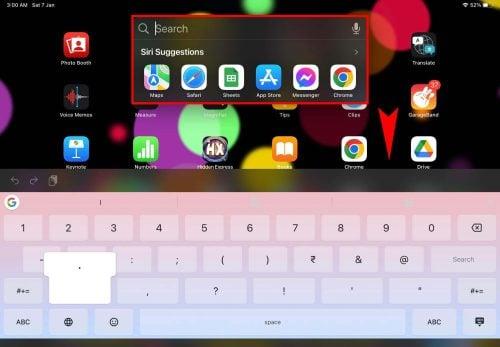
Kërkimi në qendër të vëmendjes shfaqet duke përdorur gjestet e iPad
Dëshironi të gjeni shpejt një dokument, skedar, foto ose aplikacion në iPad tuaj? Përdorni kërkimin Spotlight . Kërkon të gjithë iPadin, duke përfshirë sistemin dhe aplikacionet e palëve të treta, për të marrë përmbajtjen e nevojshme.
Mund të përdorësh një gjest tjetër rrëshqitës të iPad për të gjetur Spotlight. Thjesht rrëshqitni poshtë në ekranin bazë nga kudo për të gjetur këtë mjet. Mund ta përdorni edhe në ekranin e kyçjes . Për më tepër, mund të përdorni deri në tre gishta për të rrëshqitur poshtë dhe për të zbuluar Spotlight.
Gjestet e dobishme për iPad me shumë detyra
9. Surfing në shumë aplikacione
Le të konsiderojmë se keni hapur pesë aplikacione në iPad tuaj. Tani, duhet të ndërroni shpesh brenda këtyre aplikacioneve për t'iu referuar të dhënave ose informacionit dhe për të krijuar dokumentin ose tabelën tuaj.
Do të shihni një shirit lëvizjeje në fund të ekranit kur ka shumë aplikacione të hapura në sfond. Rrëshqitni djathtas ose majtas duke prekur këtë shirit lëvizjeje për të shfletuar shpejt shumë aplikacione të hapura.
10. Getting App Switcher
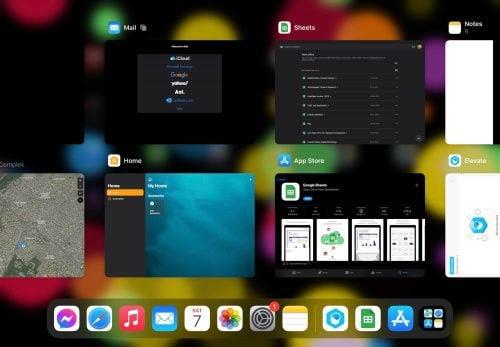
Marrja e ndërruesit të aplikacioneve duke përdorur gjestet e iPad
Ndërruesi i aplikacioneve ju lejon të ndërroni midis aplikacioneve të hapura. Gjithashtu ju mundëson të ndaloni me forcë aplikacionet nëse tregojnë ndonjë vonesë ose defekt gjatë funksionimit.
Ka gjeste të shumta rrëshqitëse për iPad dhe gjeste të gishtave të iPad për të shkuar te ekrani i Ndërruesit të aplikacioneve.
Më e mira është të lëvizni ngadalë lart me një gisht nga fundi i ekranit. Kur shihni një mbivendosje në ekranin bazë , lëshojeni ekranin.
Të gjitha aplikacionet e hapura do të shfaqen në karta të vogla me pamje tre nga tre. Rrëshqitni majtas ose djathtas për të parë më shumë aplikacione të hapura në ekranin e Ndërruesit të aplikacioneve.
11. Hapja e shumë aplikacioneve në një ekran
Për shembull, duhet të punoni në një spreadsheet dhe t'i referoheni Apple Mail, Apple Notes, Apple Music, Apple Maps, etj.
Ju mund të përdorni gjestet e mëposhtme të iPad për një skenar të tillë multitasking:
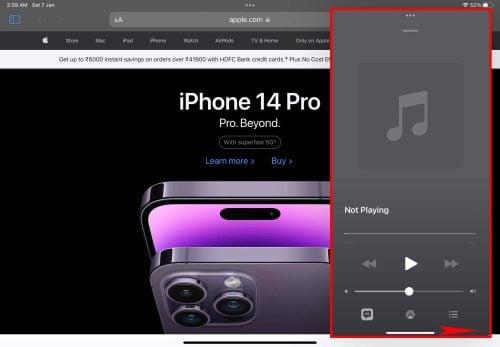
Hapja e shumë aplikacioneve në një ekran
12. Krijo një pamje të ndarë të ekranit
Mund të hapni dy aplikacione njëkohësisht dhe secili aplikacion do të zërë hapësirë të barabartë në ekran. Kjo është Split View për aplikacionet në iPad. Për të aktivizuar Split View, ndiqni këto hapa:
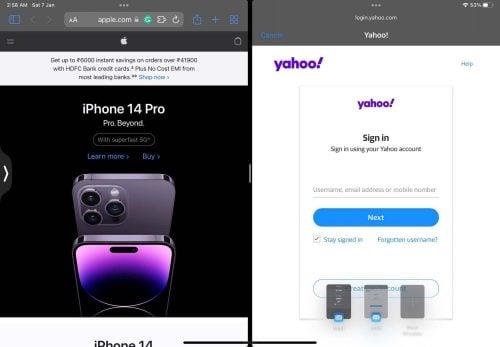
Aktivizimi i pamjes së ndarë të ekranit në iPad duke përdorur gjestet e iPad
13. Merrni shënime të shpejta
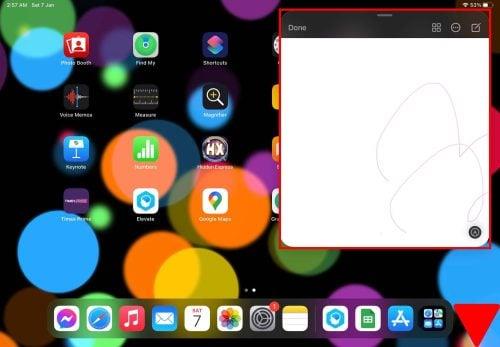
Merrni shënime të shpejta duke përdorur gjestet e iPad
Rrëshqitni gishtin nga këndi i djathtë dhe do të shihni një ekran të vogël për aplikacionin Apple Notes. Ky gjest rrëshqitës i iPad do të varet nga përzgjedhja që keni bërë më parë te Cilësimet> Gjestet> Gjestet në qoshe.
14. Merrni pamje nga ekrani
Mund të rrisni jetëgjatësinë e butonave të iPad duke përdorur gjestet e gishtave të iPad për pamjet e ekranit. Aktivizoni një gjest të dedikuar të pamjes së ekranit te Settings> Gestures> Corner Gestures. Më pas, kryeni atë gjest të gishtit në ekranin e iPad për të marrë pamje të shpejta të ekranit.
Si të bëni pamje nga ekrani në iPad me gjeste?
Në iPad tim, përdor rrëshqitjen e këndit majtas për pamjet e ekranit. Mund të zgjidhni midis veprimit të rrëshqitjes së këndit majtas dhe djathtas nga aplikacioni Cilësimet.
Lexime të mëtejshme mbi gjestet e telefonit celular
Për të mësuar më shumë rreth gjesteve të telefonit celular dhe tabletit në pajisjet Android, mund t'i shikoni këto artikuj shumë shpejt:
Së pari, mund të krijoni gjeste të personalizuara në Android duke përdorur aplikacionin e gjesteve në ekran të plotë në Android.
Së dyti, nëse doni të konfiguroni gjestet e personalizuara, mund të dëshironi të provoni aplikacionin Dolphin për Android .
Së treti, nëse keni nevojë të kapni pamje të shpejta të ekranit në një pajisje Android 10 ose më vonë, bëni një pamje ekrani me tre gishta duke ndjekur këtë artikull.
Gjestet e iPad: Fjalët e fundit
urime! Ju keni mësuar dhe praktikuar në mënyrë të përsosur të gjitha gjestet e përdorura shpesh dhe të dobishme për iPad që ju bëjnë një përdorues profesionist të iPad. Ju kurseni kohë dhe përpjekje duke u mbështetur në gjestet e gishtave dhe jo te butonat.
Gjithashtu, Apple hoqi shumicën e butonave nga iPad-i i tij i fundit, duke përfshirë butonin Home, për t'u dhënë përdoruesve të saj një shije të navigimit intuitiv vetëm duke përdorur një, dy ose shumë gishta në të njëjtën kohë.
Kryeni trokitjen, rrëshqitjen, rrëshqitjen lart, rrëshqitni, rrëshqitni dhe shumë kombinime të tjera gjestesh për t'i kryer gjërat më shpejt.
Mos harroni të lini komente më poshtë nëse dini për ndonjë gjest të ndryshëm iPad që nuk i mbulova në këtë artikull. Do të ndihmojë vërtet përdoruesit e tjerë të iPad dhe mua.
A përdorni iPhone apo iPad? Provoni këto aplikacione të Google për iOS për të përfituar sa më shumë nga pajisjet tuaja Apple si iPad dhe iPhone.
A keni marrë një sinjalizim se një AirTag është gjetur duke lëvizur me ju? Nëse po, këtu janë disa këshilla të rëndësishme për t'u mbajtur në mend.
Keni nevojë të punoni më shpejt në shumë aplikacione duke përdorur iPad? Provoni Stage Manager në iPad. Për të mësuar funksionet, lexoni këtë artikull tani!
Sapo zbuluat se iPadOS i ri i Apple është i disponueshëm për iPad-in tuaj? Duke pyetur, "A duhet ta përditësoj iPad tim në iOS 16?" Verdikti më i mirë në 2023.
A po përballeni me problemin e mbylljes së iPad? Provoni këto hapa tani për të kursyer kohë dhe para. Gjithashtu, mund të rregulloni që iPhone vazhdon të fiket.
Jeni një zhvillues apo përdorues i teknologjisë iPhone/iPad që dëshironi të provoni versionet beta të iOS? Ja se si të shkarkoni iOS 16 Beta 3 në iPhone ose iPad.
Nëse po përdorni Apple Maps ose po rezervoni një Uber, duhet të mësoni se si të aktivizoni vendndodhjen e saktë në iPhone për lehtësi.
Nëse jeni artist, stilist ose piktor, shikoni aplikacionet më të mira të vizatimit për iPad. Këto aplikacione falas dhe me pagesë ju lejojnë të shpalosni talentin tuaj.
Nuk e dini cili është aplikacioni më i mirë i emailit për iPhone ose iOS? Shikoni aplikacionet më të mira të postës elektronike për iPhone që mund të përdorni në vitin 2023.
Miniaplikacioni Smart Stack ju tregon informacione nga aplikacionet tuaja më të përdorura në vendin e duhur në kohën e duhur duke përdorur veçorinë iOS AI.








